- 软件大小: 39.00MB
- 软件语言: 英文
- 软件类别: 国外软件 | 机械电子
- 运行环境: Xp/Vista/Win7/Win8/WinAll
- 授权方式: 免费版
-
软件等级:

- 更新时间: 2018/7/26 16:22:31
- 开 发 商:
软件介绍:
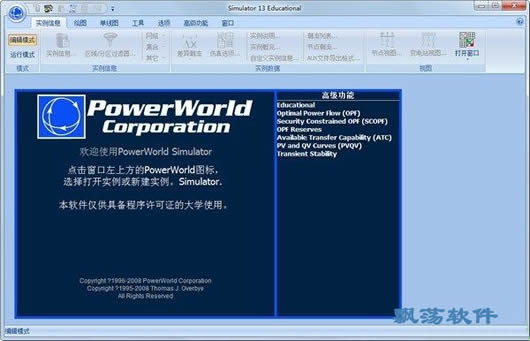
PowerWorld Simulator是一款功能强大的开放式电力分析工具,PowerWorld中文版支持可视化的潮流计算和展示,具有潮流计算,短路计算,暂态稳定仿真功能。
软件功能:
PowerWorld Simulator 13版采用全新的Ribbon界面替换以往的菜单栏和工具栏,程序的实例信息浏览也更加方便快捷。点击窗口左上方的PowerWorld图标,选择打开实例或新建实例。
PowerWorld 模拟器与用户的交流大多借助鼠标来完成,其界面遵循使用鼠标的惯例。一般来说,用鼠标左键可直接修改、控制系统中的设备,右键可用来查看某一设备的详细信息或可选项的列表视图。另外还规定了鼠标的一些特殊用法。
PowerWorld 模拟器的常用模式有两种:编辑模式和运行模式。编辑模式用来创建新模型或修改已存在的模型;而运行模式则用来模拟演示所创立的系统。通过点击程序栏的EDIT MODE ( 编辑模式) 和RUN MODE(运行模式) 按钮,可在两者之间随意切换,但每种模式中菜单的命令是不同的。
PowerWorld 模拟器的诸多功能可通过使用工具栏来完成。工具栏中还包括不少控制栏,它们均可通过鼠标来激活。工具栏共有8个,如下图所示,自左到右,自上到下依次为:
文件栏:通过本栏可进行存盘、打印、读取等操作。本栏也提供了联机帮助和模型查错
工具。PowerWorld 模拟器允许用户用几种不同的格式存储系统模型。选择主菜单File 中的Save As 项可出现对话框,在对话框左下角存储文件类型一栏中可选择所需的保存格式。模拟器能以多种二进制格式(默认值) 、多种PTI 版本所用的原始数据类型、IEEE 通用格式等来存储模型。
程序栏:在本栏可切换程序的编辑或运行模式,来控制潮流计算的各种信息。本栏包括以下选项:
编辑模式(Edit Mode):编辑模式用于创建新的模型和修改已存在的模型。通过点
击程序栏的“编辑模式”钮( EDIT MODE)可切换到本模式。在本模式下可进行以下操作:创建一个新模型;在已有的模型中增加元件;修改单线图中实物的外观;查看并修改没有用图表显示的模型,等;
运行模式(Run Mode):本栏提供了运行模式下的一些基本操作钮,可以控制模拟的
开始、继续、暂停,以及显示曲线图、切换单线图等。在本模式下可进行动画定时模拟,可实现单步潮流计算以及电力系统的时域仿真。在程序选项板上点击“运行模式”按钮进入运行模式。主要功能包括:可通过单线图来查看模型的图形;
模型信息(Case Information) 显示,通过表格显示图来查看整个电力系统的情况;通过对话框改变仿真选项以及潮流计算;换算在任意节点上的负荷、并联支路和发电量;电压曲线图;功率转移分布因子( PTDF) 的计算;根据进行纯潮流研究还是时域经济性分析进行用户自定制,等;
单步求解(仅在运行模式下):潮流方程进行单步求解是相对于定时仿真而言的。该按钮允许用户模拟一个独立的系统潮流。
日志(Log):该钮可开关日志窗口。该窗口可显示潮流计算过程的进度,并在研究非收敛模型时提供帮助;
放弃(Abort):终止正在进行的潮流计算。若程序正执行一个定时的仿真,按放弃(ABORT) 键可中止执行程序。
图像放大栏:为显示复杂的电力系统图,PowerWorld 模拟器可放大和移动单线图。可在本栏中直接指定放大的尺寸,也可通过选定图中某一矩形区域来设定放大倍数。本栏包含一对话框,可以通过它选择以某一母线为中心显示单线图。
选项/ 信息栏:通过本栏,可迅速查阅PowerWorld 模拟器的有关信息和设置选项。可设置有关仿真和求解的选项、定义过滤显示、进行单步潮流计算、创建快速潮流表、显示某一节点的具体信息,或切换到别的单线图上。
展放栏:本栏提供了另一种移动/ 缩放控制方式。可用4 个箭头来调整图的显示范围。另外2 个按钮可用来缩放图像。
格式栏(仅在编辑模式下使用):通过本栏,可改变字体、颜色、线型,图形放大比例及其层次等。也可设定不同绘图参数的缺省值,并在必要时重设这些值。本栏中的按钮集中了主菜单中“格式(FORMAT) ”项的大部分内容。
编辑栏(仅在编辑模式下使用):本栏包括一些模型编辑工具。可剪切或复制单线图上的单个设备并把它粘贴在原图或其他图中。同样也可通过通常的选取操作或矩形框圈对一组元件进行相同的操作。
插入栏(仅在编辑模式下使用):用本栏按钮可在现有的单线图上添画新组元。这些组元包括电力系统的元件如节点、输电线、变压器、负荷、发电机和“地区(AREA) ”、“区域(ZONE) ”以及诸如“饼图(PIE CHART) ”等提供咨询信息的框件。也可添加文本框或矩形、椭圆形、弧形等形状的显示框,而这些均与系统中其他设备无关。本栏中的按钮集中了主菜单中“插入( INSERT) ”项的大部分内容
